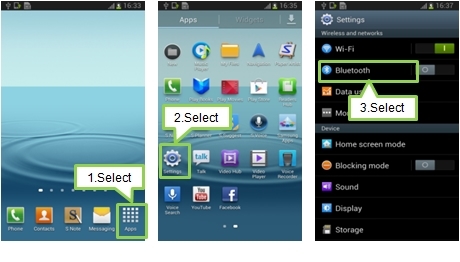Microsoft Excel нь хэрэглэгчийн ажлыг хүснэгтүүд болон тоон илэрхийллээр ихээхэн хөнгөвчилж, автоматжуулна. Энэ аппликешны багаж, түүний төрөл бүрийн функцуудыг ашиглан үүнийг хийж болно. Microsoft Excel-ийн хамгийн ашигтай функцуудыг авч үзье.
Vpr функц
Microsoft Excel-ийн хамгийн алдартай функцуудын нэг бол VLOOKUP юм. Энэ функцээр та нэг буюу хэд хэдэн хүснэгтүүдийн утгыг үнэлэх боломжтой. Энэ тохиолдолд хайлтыг зөвхөн хүснэгтийн эхний баганад гүйцэтгэнэ. Тиймээс эх үүсвэрийн хүснэгтэнд өгөгдөл өөрчлөгдөхөд өгөгдлийг автоматаар үүсгэсэн хүснэгтэнд автоматаар үүсгэдэг бөгөөд тусдаа тооцоолол хийж болно. Жишээлбэл, түүхий эдийн үнийн үнийн жагсаалтыг хүснэгтэд үзүүлсэн үзүүлэлтүүд, мөнгөний худалдан авалтын эзлэхүүний хэмжээг тооцоолоход ашиглагдаж болно.
CDF-г Function Wizard-ээс "CDF" операторыг оруулж өгөгдлүүдийг харуулах үүрэгтэйгээр эхлүүлж эхэлнэ.

Энэ функцыг ажиллуулсны дараа гарч ирэх цонхонд өгөгдлийг татаж авах эсийн хүрээ эсвэл нүдний хаягийг зааж өгөх хэрэгтэй.

Хичээл: WFD-ийг Microsoft Excel дээр ашиглах
Хураангуй хүснэгт
Excel-ийн бас нэг чухал зүйл бол пивот хүснэгтүүдийг үүсгэх явдал юм. Энэ функцээр та бусад хүснэгтүүдээс өөр өөр шалгууруудын дагуу өгөгдлөө бүлэглэж, тэдгээрийг янз бүрийн тооцоолол (нийлбэр, үржвэр, хуваах гэх мэт) хийж, үр дүнг тусад нь хүснэгтэнд гаргаж болно. Үүний зэрэгцээ пивот хүснэгтийн талбарыг байгуулах маш өргөн боломжууд байдаг.

Пивот хүснэгт "гэж нэрлэгдэх" Pivot Table "товчлуур дээр дарж" Insert "tab дээр пивот хүснэгт үүсгэж болно.

Хичээл: Microsoft Excel-д PivotTables ашиглах
График хийх
Хүснэгтэнд байгаа өгөгдлийг харуулахын тулд та диаграмыг ашиглаж болно. Тэд танилцуулга үүсгэх, судалгааны баримт бичгүүдийг судлах, судалгааны зорилгоор ашиглах боломжтой. Микрософт Оксфорд нь төрөл бүрийн график үүсгэхэд өргөн хүрээний хэрэгсэлийг ашигладаг.

График үүсгэхийн тулд та нүдэнд харагдахыг хүсч байгаа өгөгдөл бүхий нүднүүдийг сонгох хэрэгтэй. Дараа нь "Insert" tab-д байгаа бол туузаа сонгохдоо зорилгодоо хүрэхэд хамгийн тохиромжтой гэж үзсэн диаграмын төрлийг сонгоорой.

Диаграммын дэлгэрэнгүй тохиргоо, түүний нэр, тэнхлэгийг тохируулах нь "Диаграммуудтай ажиллах" гэсэн tab-т хийгддэг.

Нэг төрлийн график дүрслэл юм. Тэдний барилгын зарчим нь бусад төрлийн диаграммтай адил байна.

Хичээл: Microsoft Excel-ийн диаграммыг ашиглах
EXCEL-д томъёо
Microsoft Excel-д тоон өгөгдөлтэй ажиллахын тулд тусгай томъёог ашиглах нь тохиромжтой. Тэдгээрийн тусламжтайгаар та хүснэгтэнд байгаа өгөгдлүүдтэй арифметик үйлдлүүдийг гүйцэтгэх боломжтой. Үүнд: нэмэх, хасах, үржүүлэх, хуваах, эх хандалтын түвшин хүртэл өсгөх гэх мэт.
Томъёог ашиглахын тулд үр дүнгээ харуулахаар төлөвлөж буй нүдэнд "=" тэмдгийг тавь. Үүний дараа математик тэмдэг, тоонууд, утасны хаягуудаас бүрдэх томъёог танилцуулсан. Тооцоолох өгөгдлөөс авсан эсийн хаягийг зааж өгөхийн тулд хулганыг ашиглана уу, үр дүнг харуулахын тулд координатыг нүдэнд гаргана.

Түүнчлэн, Microsoft Excel ердийн тооцоолуур болгон ашиглаж болно. Үүнийг хийхийн тулд томъёогоор нь эсвэл аль ч нүдэнд "=" тэмдэгийн дараа математикийн илэрхийлэл оруулна.

Сургамж: Microsoft Excel-д томъёо хэрэглэх
Хэрэв функц байвал
Excel-д ашиглагддаг хамгийн алдартай функцуудын нэг бол "IF" функц юм. Тусламжийн тусламжтайгаар та тусгай нөхцөл хангасан үед нэг үр дүнгийн гаралтыг тохируулж болно, өөр нэг үр дүн, түүний биелээгүй байх тохиолдолд.
Энэ функцын синтакс нь "IF (логик илэрхийлэл; [үр дүнтэй үр дүн]; [үр дүн нь хуурамч])".

"AND", "OR" болон "IF" гэсэн үүрэгтэй операторуудын тусламжтайгаар та хэд хэдэн нөхцлийг дагаж мөрдөж болно.

Хичээл: Microsoft Excel дахь IF функцийг ашиглах
Макро
Microsoft Excel-д макро-г ашиглах нь тодорхой үйлдлүүдийг гүйцэтгэж, дараа нь автоматаар тоглуулах боломжтой. Энэ нь ихэвчлэн ижил төрлийн ажлуудыг хийхэд цаг хугацаа хэмнэдэг.
Макросыг бичлэгт хийх үйлдлээ бичиж тэмдэглэж, кассет дээрх харгалзах товчлуураар дамжуулан тэмдэглэж болно.

Түүнчлэн макрогууд Visual Basic Markup Language ашиглан тусгай засварлагч дээр бичиж болно.

Хичээл: Microsoft Excel-д Macros-г ашиглах
Нөхцөлт Форматлах
Хүснэгт дэх тодорхой өгөгдлийг сонгохын тулд нөхцөлт форматлах функцийг ашиглана. Энэ хэрэгслийн тусламжтайгаар та эсийн сонголтыг өөрчлөх боломжтой. Болзошгүй форматыг өөрөө гистограм, өнгөт зураг, эсвэл зургийн багц хэлбэрээр хийж болно.
Боломжит формат руу очихын тулд та өөрийн форматлах фронтын мужийг сонгох хэрэгтэй. Дараа нь Styles toolbar дээр товчийг дарж Conditional Formatting гэж нэрлэнэ. Үүний дараа хамгийн тохиромжтой гэж үзэж буй форматыг сонгох хэрэгтэй.

Форматлах ажиллагаа хийгдэнэ.

Хичээл: Microsoft Excel-д нөхцөлт форматыг ашиглах
Ухаалаг Хүснэгт
Хүснэгт хэрэглэгчдийг харандаагаар зурсан эсвэл хилээр ашиглана гэдгийг бүх хэрэглэгчид мэддэггүй бөгөөд Microsoft Excel эсийн энгийн талбар гэж үздэг. Энэ өгөгдлийг хүснэгт байдлаар ойлгохын тулд энэ нь шинэчлэгдэх ёстой.
Үүнийг хялбархан хийж байна. Эхлээд хүссэн мужийг өгөгдөлтэй нь сонгож, дараа нь "Нүүр хуудас" дээр байгаа бол "Хүснэгтийн хэлбэр" товчлуур дээр дарна уу. Үүний дараа хүснэгт нь хүснэгтийн дизайн хийх төрөл бүрийн тохируулгуудтай гарч ирдэг. Тэдний хамгийн тохиромжтой сонголтыг сонго.

Мөн "Insert" tab-д байрлах "Хүснэгт" гэсэн товчлуур дээр дарж хүснэгт үүсгэх боломжтой.

Үүний дараа Microsoft Excel эсийн сонгосон багц хүснэгтийг ойлгоно. Үүний үр дүнд, жишээлбэл, хүснэгтийн хил дээр байрлуулсан нүдэнд зарим өгөгдөл оруулах тохиолдолд тэдгээрийг автоматаар энэ хүснэгтэд оруулна. Үүнээс гадна, доош гүйлгэх үед хүснэгтийн гарчгийг байнга харагдах болно.

Хичээл: Microsoft Excel-д хүснэгт бэлтгэх
Үзүүлэлтүүдийн сонголт
Параметр сонгох функцын тусламжтайгаар та шаардлагатай эцсийн үр дүнд тулгуурлан эх үүсвэрийн өгөгдлийг авах боломжтой.
Энэ функцийг ашиглахын тулд та "Өгөгдлийн" цонхонд байх шаардлагатай. Дараа нь "Десктоп" гэсэн товчлуур дээр дарж "Шинжилгээний" товчийг дарахад "Дататай ажиллах" багажны хайрцагт байрлах "Шинжилгээний сонголт" -ыг сонгоно.

Параметр сонгох цонх тасрах болно. "Хадгалах" нүдэнд хүссэн томъёог агуулсан нүдэнд холбоосыг зааж өгөх ёстой. "Value" талбарт та хүссэн эцсийн үр дүнг тодорхой зааж өгөх ёстой. "Cell cell солих" талбарт координатыг залруулсан утгыг зааж өгөх хэрэгтэй.

Хичээл: Microsoft Excel-ийн параметрийг сонгох
"INDEX" функц
INDEX функцээр хангагдсан боломжууд нь CDF функцийн чадавхтай ойролцоо байна. Энэ нь өгөгдлүүдийг массивын утгад хайх боломжийг олгоно.
Энэ функцын синтакс нь "INDEX (нүдний хүрээ, мөрийн дугаар, баганын дугаар)".

Энэ нь Microsoft Excel-д боломжтой бүх функцүүдийн бүрэн жагсаалт биш юм. Бид зөвхөн хамгийн алдартай, хамгийн чухал нь анхаарлаа хандуулав.